
- Pasul #1: Configurați afișarea datelor în Windows
- Pasul #2: Eliminarea virușilor de pe unitatea externă
- Pasul 3: Restaurarea materialelor de pe unitatea externă
Pasul #1: Configurați afișarea datelor în Windows
Înainte de a recupera datele de pe o unitate externă după un atac de viruși, poate fi necesar să setați noi setări pentru afișarea folderelor și fișierelor ascunse pe computer. În acest caz, pentru a începe, trebuie să accesați meniul „Start”, deschideți secțiunea „Panou de control” și selectați „Opțiuni folder”. După aceea, în fereastra care apare, faceți clic pe fila „Vizualizare”, găsiți opțiunile pentru directoare și fișiere ascunse în meniul contextual și bifați caseta de lângă elementul „Afișați...”. Apoi, eliminați bifa de lângă linia „Ascunde protejat...” și faceți clic pe butonul „Aplicați”:
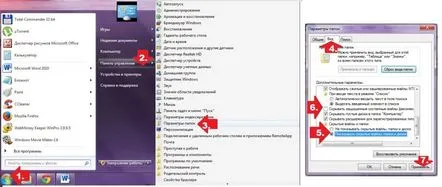
După ce ați terminat de activat afișarea folderelor și fișierelor ascunse, puteți continua în siguranță.
Pasul #2: Eliminarea virușilor de pe unitatea externă
După ce Windows este configurat să funcționeze, trebuie să lucrați la cum să eliminați virusul de pe unitatea flash. În acest caz, puteți vindeca unitatea externă de la rulare automată folosind oricarecare antivirus este instalat pe computer. S-ar putea:
- Avira;
- Norton Antivirus;
- NOD32;
- Kaspersky Anti-Virus;
- Dr. Web;
- Avast;
- Panda Antivirus etc.
Bazele de semnătură ale acestor programe sunt aproape aceleași astăzi, astfel încât fiecare dintre ele poate fi de încredere pentru a recunoaște și elimina troienii, autorun și alți viruși de pe o unitate flash. În același timp, procedura de lucru cu acești antivirusuri este standard. Tot ce este necesar este să instalați un program antivirus pe computer, să îl configurați pentru a verifica automat dispozitivele de stocare externe și, după conectarea unității flash, să așteptați ca toți virușii să fie eliminați de pe acesta.
De asemenea, este posibil să vindecați mediile USB cu ajutorul unor utilități speciale. De exemplu, programele cu un antivirus încorporat, cum ar fi AVZ, Virus Removal Tool de la Kaspersky Lab sau Dr.Web CureIt pot ajuta la eliminarea virușilor de pe o unitate flash:
În același timp, protecția de înaltă calitate a unității flash împotriva rulării automate va fi asigurată de Antiautorun, FlashControl, Watchful Eye, Trustport USB Antivirus. Cel mai recent antivirus, în special, este dezambalat pe o unitate USB, ceea ce vă permite să îl utilizați pentru a asigura securitatea atunci când vă conectați la alte computere:
De asemenea, puteți scana și vindeca o unitate externă de viruși prin Internet. În acest caz, astfel de antivirusuri online, cum ar fi Online Scanner de la ESET Security Scan de la Kaspersky, Panda ActiveScan, vă vor ajuta să căutați autorun și alți viruși pe unitatea flash.
În același timp, dacă accesul la Internet este organic, puteți încerca să curățați manual unitatea externă. Pentru a face acest lucru, va trebui să găsiți și să eliminați de pe unitatea flash toate comenzile rapide cu o rezoluție (.lnk), fișiere necunoscute în format (.exe), autorun.inf și RECYCLER:
Pasul 3: Restaurarea materialelor de pe unitatea externă
După tratarea unității flash cu un antivirus sau curățarea acesteia de la executarea automată, puteți începe în siguranță să restaurați datele ascunse pe ea. În acest caz, în loc de comenzi rapide, puteți obține foldere complete cu informații „pierdute” în mai multe moduri.
Opțiunea #1: Depanare prin linia de comandă.
Pentru a restabili datele de pe o unitate externă, accesați meniul Start, tastați cmd în bara de căutare și apăsați Enter. După aceea, introducem valoarea cd /d A în linia de comandă deschisă: (A este desemnarea literei unității noastre flash), apăsați Enter și executați comanda dir /x /ad, apoi ren E2E2~1 NEWF, sau numai comanda atrib-s-h /d /s:
În orice caz, astfel de acțiuni invalidează atributele folderelor ascunse, transformând comenzile rapide în directoare de date valide.
Opțiunea #2: Configurare prin Total Commander
Unul dintre motivele pentru a instala Total Commander pe computer este abilitatea de a utiliza acest editor de fișiere pentru a recupera directoare „pierdute” cu fișiere în loc de comenzi rapide goale. Deci, pentru a restabili datele de pe unitatea flash, apăsați butonul „Elemente ascunse” din program, apoi deschideți unitatea care trebuie restaurată. Apoi, găsiți folderul cu semnul exclamării roșu, faceți clic dreapta pe el și selectați elementul „Proprietăți” din meniul contextual care apare:
Acum, în secțiunea „Atribute”, debifați elementul „Ascuns”, faceți clic pe „Aplicați” și confirmați aplicarea acțiunii pentru toate fișierele și folderele interne:
Drept urmare, în loc de comenzi rapide goale de pe unitatea flash, primim cataloagele pe care le-am pierdut. În același timp, nu este greu de observat că pe baza acestor funcții, Total Commander poate fi folosit și pentru a căuta viruși ascunși, de exemplu, RECYCLER saurulare automată, înlocuind astfel antivirusul.
Opțiunea numărul 3: Recuperare cu utilități speciale
Pentru a recupera datele de pe o unitate flash, în loc de Total Commander, puteți instala unul dintre utilitățile de reanimare pe laptop, de exemplu, USB Hidden Recovery / Folder Fix, LimFlashFix. Deci, în primele două programe, este suficient să selectați o unitate flash care are nevoie de „resuscitare”, apoi să începeți recuperarea apăsând tasta corespunzătoare:
De asemenea, este practic ușor să remediați detectarea materialelor ascunse pe unitate și prin utilitarul LimFlashFix. Procesul de realizare a acestei sarcini cu ajutorul ei va arăta astfel:
Opțiunea #4: Utilizarea unui fișier de vindecare
După ce ați verificat unitatea flash cu un antivirus și ați eliminat autorun și alți viruși, puteți utiliza fișierul bat de vindecare pentru a restaura documentele ascunse, care conține un set de coduri pentru a configura parametrii de afișare a directoarelor ascunse:
Poate fi descărcat de aici sau creat manual prin salvarea listei specificate de comenzi într-un document text, apoi modificându-i formatul (.txt) (.bat). Într-un fel sau altul, pentru ca metoda să funcționeze, trebuie să mutați fișierul bat pe o unitate flash.
